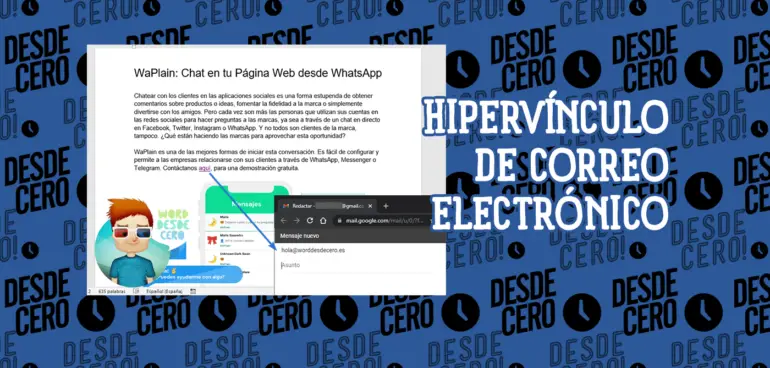Si creas textos para publicaciones en línea, encontrarte con hipervínculos es bastante común, así que vamos a seguir cubriendo las preguntas que tienen los usuarios: cómo crear un hipervínculo a un correo electrónico, cómo eliminar todos los hipervínculos de un documento de una vez y “de un tirón” (como nos gusta hacer), cómo podemos configurar la creación automática de hipervínculos en un documento.
¿Sabes cómo crear o mover una copia de un hipervínculo (ancla) a una nueva ubicación? Para ello, lee el artículo hasta el final para no perderte nada interesante o útil. Anteriormente he escrito sobre los hipervínculos, por ejemplo, cómo crear un hipervínculo de búsqueda de Google en Word.
¿Cómo Crear un Hipervínculo a un Correo Electrónico?
Si creas un hipervínculo a un correo electrónico, el usuario al hacer clic en él será llevado a su aplicación de correo electrónico, como Outlook, y tendrá una “dirección de correo electrónico sustituida” en la línea Para. ¿Cómo puedo crear un enlace de este tipo?
Procedimiento:
- En la ventana del documento abierto, selecciona el texto, símbolo u objeto gráfico de la página al que se adjuntará el hipervínculo.
- Haz clic con el botón derecho del mouse en la selección.
- En el menú contextual selecciona Vínculo
Acerca de WaPlain
WaPlain es un Chat en vivo que puedes integrar en tu sitio web y responder a tus clientes a través de tus mensajes favoritos (WhatsApp, Telegram o Messenger). Conoce más acerca de WaPlain aquí.
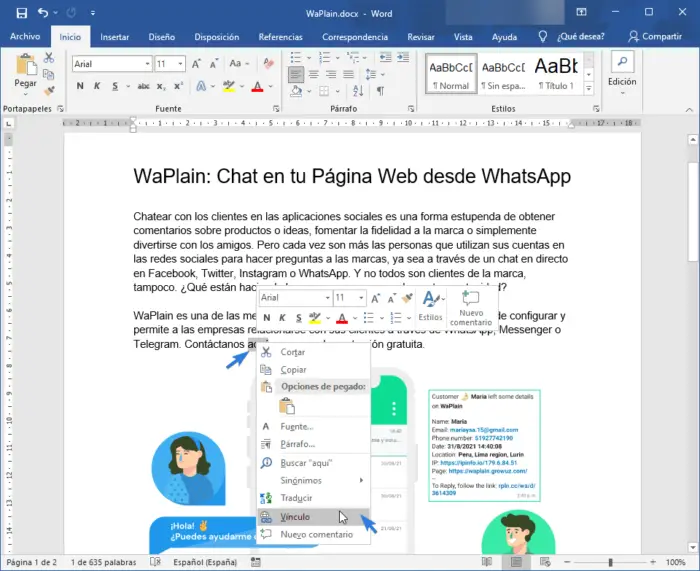
- En la ventana “Insertar hipervínculo“, la palabra o el símbolo resaltado aparecerá en la sección “Texto“.
- En el grupo “Vincular a“, seleccione la sección “Dirección de correo electrónico”.
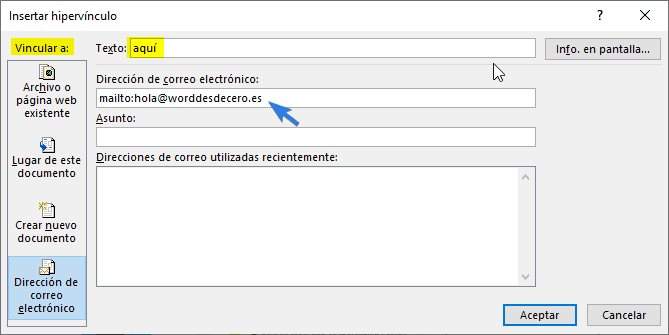
- En la ventana “Insertar hipervínculo“, en la casilla “Dirección de correo electrónico“, introduce
mailto:junto a la dirección de correo electrónico deseada (también puedes seleccionar la dirección en la casilla “Direcciones de correo electrónico utilizadas recientemente”, si has rellenado direcciones anteriormente). - Cierra la ventana con el botón Aceptar.
Después de pulsar Ctrl + hipervínculo, aparecerá una ventana para seleccionar un programa de correo electrónico.
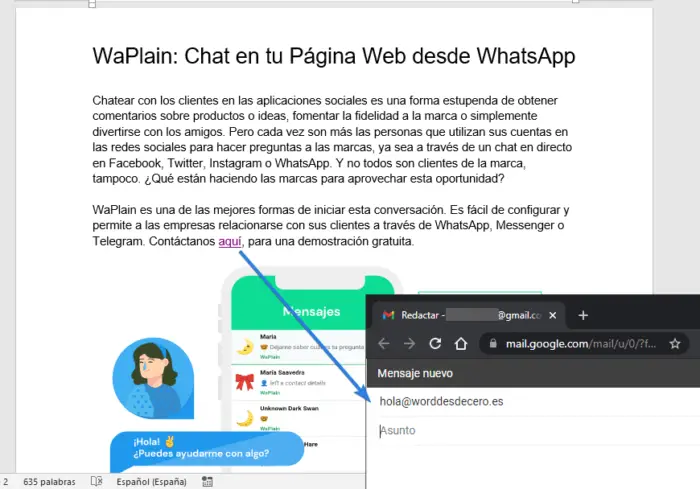
¿Cómo se Abre un Hipervínculo?
Para abrir un hipervínculo situado en un documento, es necesario:
Método 1: en la ventana del documento abierto, haz clic con el botón izquierdo del mouse en el hipervínculo mientras mantiene pulsada la tecla Ctrl (o sin la tecla Ctrl, según la configuración seleccionada).
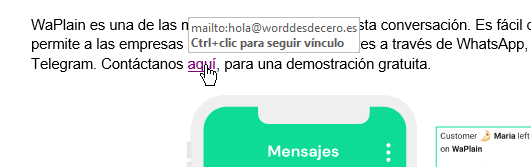
Método 2:
- Haz clic con el botón derecho del mouse sobre el hipervínculo en la ventana del documento abierto.
- Selecciona “Abrir hipervínculo” en el menú contextual.
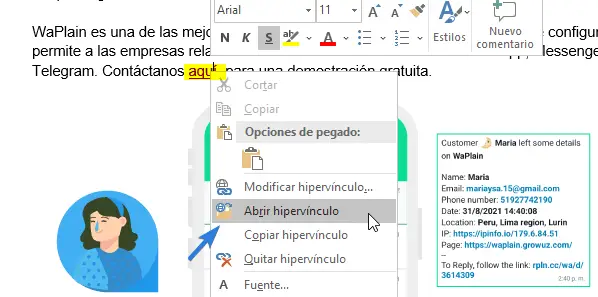
Configurar un Hipervínculo para que se Abra sin la Tecla Ctrl
Los hipervínculos pueden abrirse de dos maneras. Para seleccionar el método que deseas, debe:
- Hacer clic en el botón “Archivo” en la esquina superior izquierda de la ventana del software.
- En el menú de tareas típico, selecciona “Opciones” de Word.
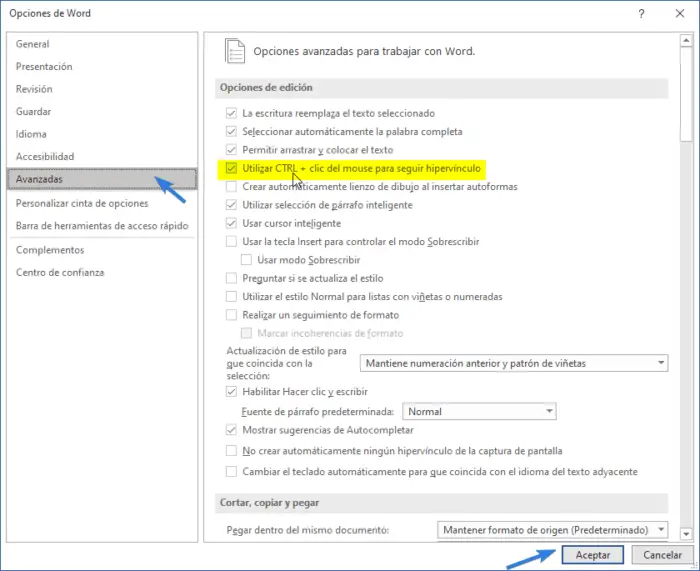
- En la ventana de Opciones de Word, ve la pestaña Avanzadas y en el grupo de Opciones de Edición elige si deseas o no habilitar Ctrl + clic para seguir hipervínculos:
- Si se activa esta opción, será más fácil editar el texto del hipervínculo, ya que éste no responderá inmediatamente a los clics (sin la tecla Ctrl);
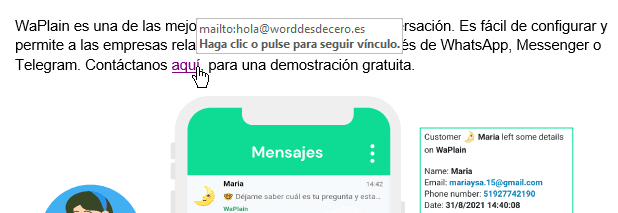
- Negarse a incluir acelerará el lanzamiento del hipervínculo, pero dificultará la edición del texto del hipervínculo.
- Cierre la ventana con el botón Aceptar.
¿Cómo Configuro la Creación Automática de Hipervínculos?
Cuando escribes una dirección de correo electrónico o una página web, se crea automáticamente un hipervínculo a la dirección o página web. Para activar la configuración (activada por defecto), sigue los siguientes pasos:
Para ello:
- Haz clic en el botón “Archivo” en la esquina superior izquierda de la ventana del programa.
- Selecciona las sección Opciones.
- En la ventana de Opciones de Word, haz clic en la pestaña Revisióny, en el grupo Opciones de Autocorrección, haz clic en el botón Opciones de Autocorrección.
- En la ventana de Autocorrección, en la pestaña Autoformato mientras escribe, activa las Rutas de red e internet por hipervínculos.
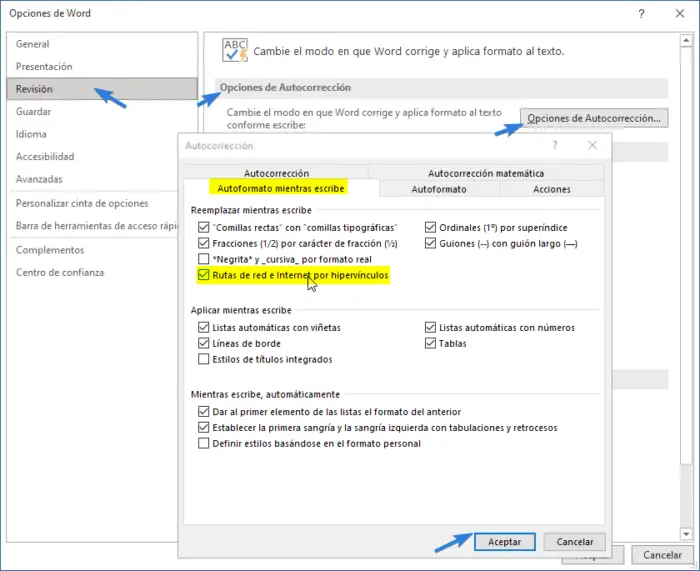
- Cierre la ventana con el botón Aceptar.
¿Cómo Puedo Modificar un Hipervínculo que he Creado?
Procedimiento:
- Haz clic con el botón derecho del mouse sobre el hipervínculo en la ventana del documento abierto.
- En el menú contextual, selecciona “Modificar hipervínculo“.
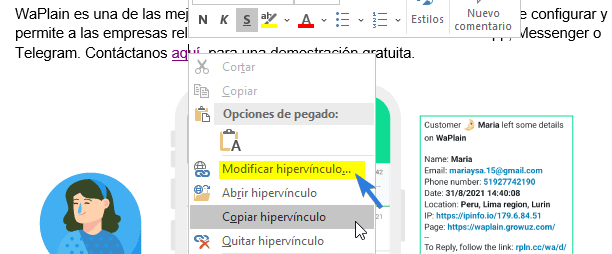
- En la ventana “Modificar hipervínculo“, selecciona los nuevos parámetros del enlace.
- Cierra la ventana con el botón Aceptar.
¿Cómo Puedo Mover una Copia del Hipervínculo a una Nueva Ubicación?
Si surge la necesidad de colocar una copia de un enlace existente en un documento, simplemente:
- Haz clic con el botón derecho del mouse sobre el hipervínculo en la ventana del documento abierto.
- Selecciona Copiar hipervínculo en el menú contextual.
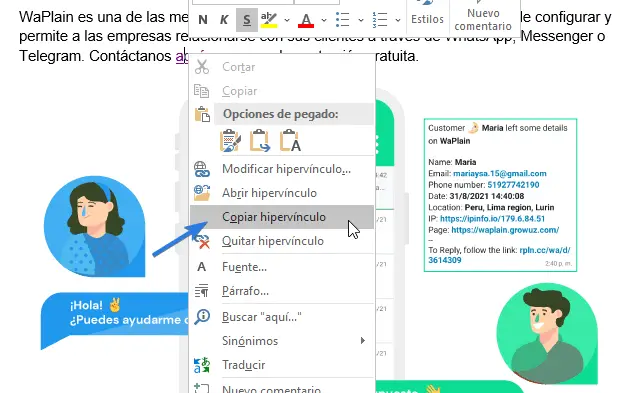
Importante
Al copiar un hipervínculo se pega la frase completa (palabra) junto con el hipervínculo en una nueva ubicación (se copia el ancla)
- Haz clic con el botón derecho del mouse en el lugar en el que se ubicará la copia.
- Selecciona “Pegar” en el menú contextual.
¿Cómo Puedo Eliminar un Hipervínculo?
Procedimiento:
- En la ventana del documento abierto, haz clic con el botón derecho en el hipervínculo.
- En el menú contextual, selecciona “Quitar hipervínculo“.
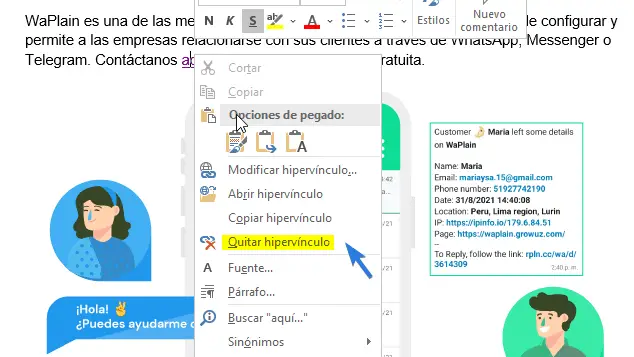
¿Cómo Eliminar Todos los Hipervínculos de un Documento de Word a la vez?
Ahora recuerda los “tres botones mágicos” que te ayudarán a eliminar todos los hipervínculos de tu documento de una vez. Pero antes de hacerlo, debes seleccionar todo el documento. Y hay diferentes maneras de hacerlo:
Método 1: Ctrl + A (es la forma más rápida de seleccionar todo el contenido del documento). Consulta los 100 Atajos de Teclado para facilitar el trabajo en Microsoft Word.
Método 2: Coloca el cursor del mouse en la zona izquierda delante del texto y realiza un triple clic consecutivo en el botón izquierdo del mouse.
Método 3: Seleccionar Inicio – Seleccionar – Seleccionar todo
Y luego presione las teclas de acceso rápido (combinación de tres botones en tu teclado) – Ctrl+Shift+F9.
¡Hecho!